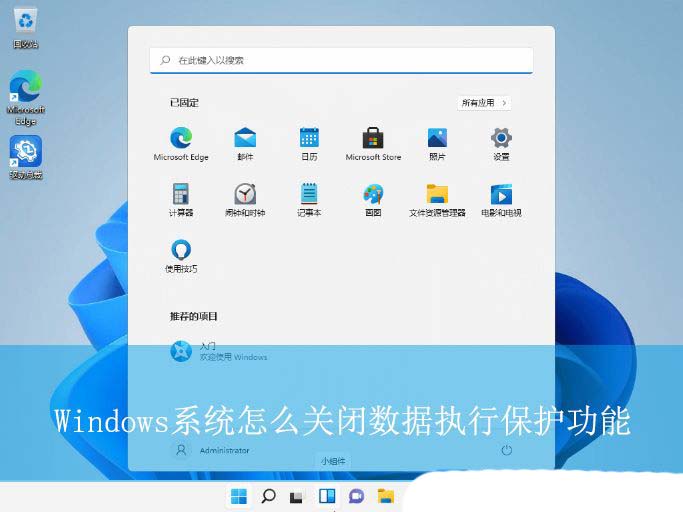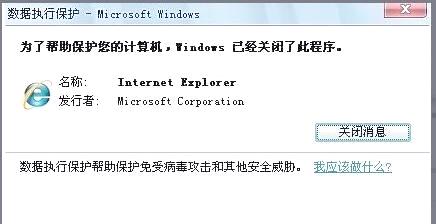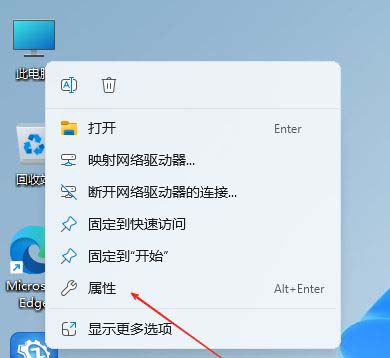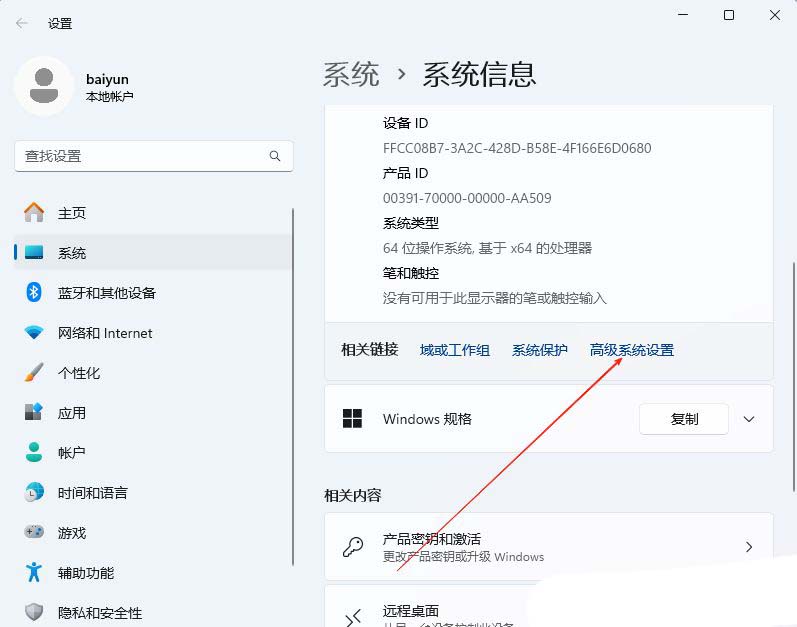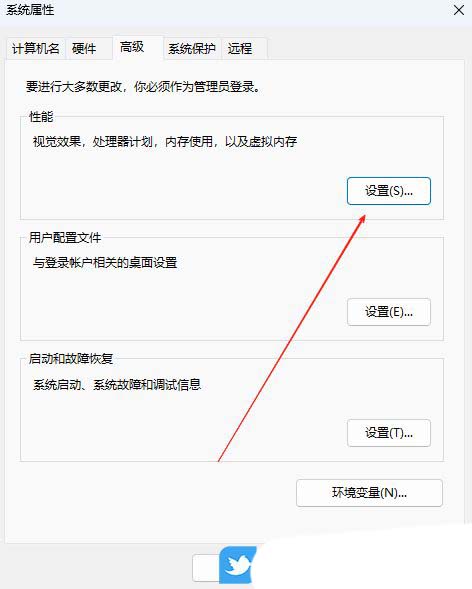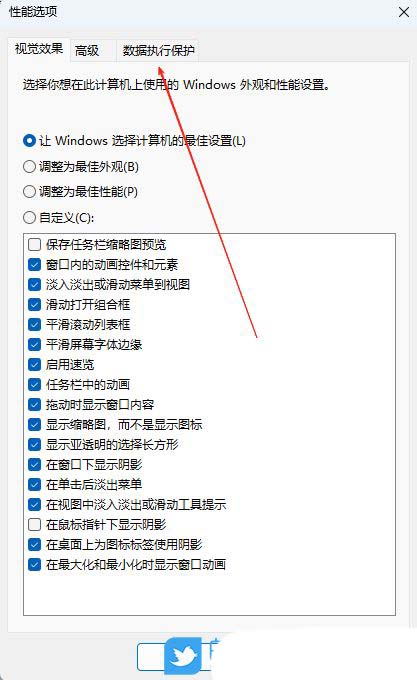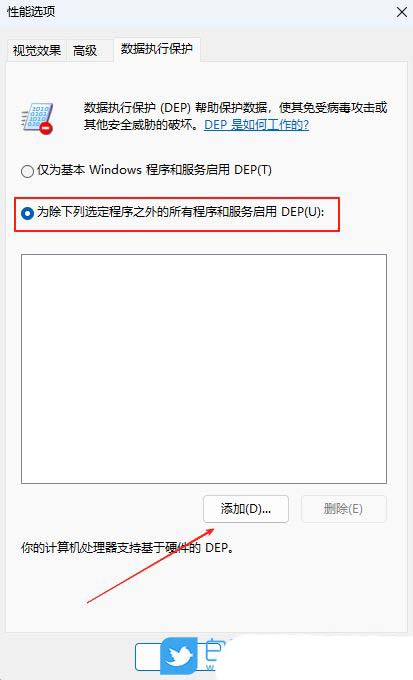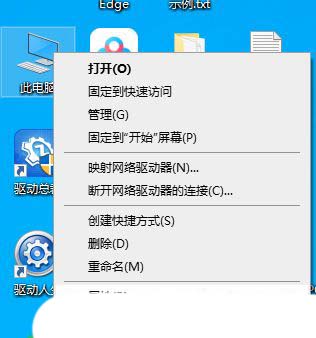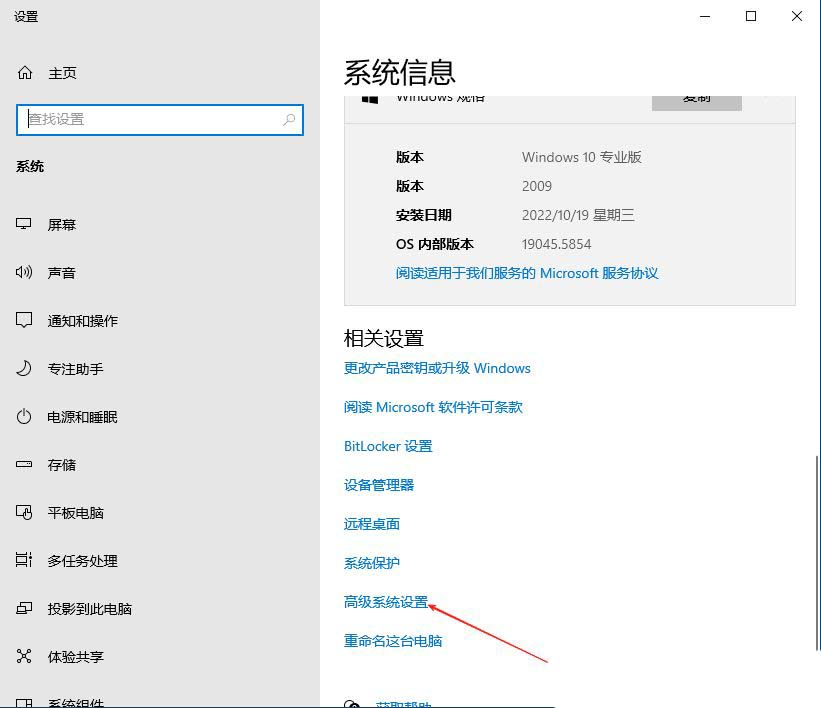如何关闭DEP? Windows系统关闭数据执行保护功能的详细指南
众所周知,Windows系统中自带有许多实用的功能,其中就包括有数据执行保护功能,开启后能够防止计算机受到病毒和其他安全威胁的破坏,但在运行部分软件时就会关闭,对于此功能,部分用户想要将其关闭,却不清楚具体如何操作,下面就一起来看看Windows系统关闭数据执行保护功能的操作方法吧!
有时,系统会突然弹出一个对话框,显示“数据执行保护”的提示窗口,即便点击关闭后,不久又再次出现,这确实令人烦恼。
数据执行保护(DEP)是Windows XP之后新增的安全功能,旨在保护操作系统底层免受攻击。尽管它不直接检测病毒,但当软件尝试利用漏洞进行溢出攻击时,该功能会被触发。
Win11系统的操作方法:
1、首先,右键点击Win11系统桌面的“此电脑”图标,选择打开“属性”界面。
2、接着,在打开的界面中,点击打开其中的“高级系统设置”。
3、然后,点击打开“性能”的设置选项。
4、随后,在性能选项窗口中,切换到“数据执行保护”选项栏。
5、此时,勾选下方的“为除下列选定程序之外的所有程序和服务启用DEP”,并点击“添加”选项,添加自己信任的、不需要DEP保护的程序,随后点击应用确定后重启电脑即可。
Win10系统的操作方法:
1、首先,右键点击桌面的“此电脑”图标,选择打开“属性”界面。
2、接着,在打开的界面中,找到并点击打开其中的“高级系统设置”。
您可能感兴趣的文章
- 07-18如何将预装的Win11改回Win10
- 07-18戴尔win11 BIOS设置指南:轻松改回Win10,解决操作系统兼容性问题
- 07-18Win10升级Win11,全新操作体验等你来体验!
- 07-18Win10字体:打造个性化的视觉体验
- 07-18win10分盘的方法
- 07-18Win10系统更新速度大幅提升
- 07-18win10密码修改指南
- 07-18win10电脑配置查看方法
- 07-18win10搜索框打开方法
- 07-18win10版本号怎么查看


阅读排行
推荐教程
- 08-12Win11 LTSC 根本不适合个人用户? LTSC版本的优缺点分析
- 08-12windows11选择哪个版本? Win11家庭版与专业版深度对比
- 01-02如何设置动态壁纸? Win11设置壁纸自动更换的教程
- 08-12win10系统怎么开启定期扫描病毒功能? win10定期扫描病毒功打开方法
- 08-12win10机械硬盘怎么提升速度 Win10机械硬盘提高读写速度的方法
- 01-02电脑自动更换壁纸怎么关? Win7取消主题自动更换的教程
- 08-12win7系统还原打不开怎么办? win7系统还原灰色无法点击解决办法
- 08-12win11怎么禁止Windows Update 自动更新驱动程序?
- 08-12Win10怎么查看电脑配置参数表 Win10查看电脑配置参数的方法
- 08-12Win11 Beta 22635.3790 预览版更新补丁KB5039307(附更新修改汇